| التعليمـــات |
| التقويم |

 |
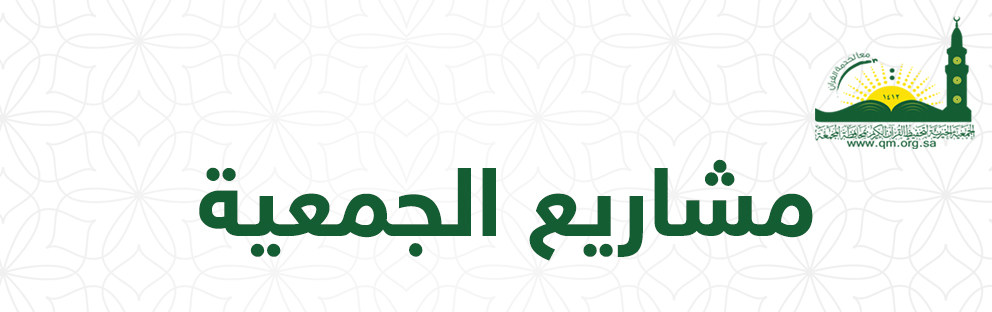
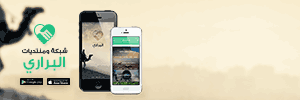

|
|||||||
 |
|
|
أدوات الموضوع | انواع عرض الموضوع |
|
#1
|
||||
|
||||
|
السلام عليكم ورحمه الله وبركاته
|
|
#2
|
||||
|
||||
|
الأن نأتي إلى عمليه حفظ الخريطه وتحويلها إلى خريطه يقبلها الجارمن
|
|
#3
|
|||
|
|||
|
رائع جدا
|
|
#4
|
|||
|
|||
|
كما عهدتك يابو مشعل دائماً رئع وصاحب بصمة في جميع مواضيعك
|
|
#5
|
|||
|
|||
|
عليكم السلام
|
|
#6
|
|||
|
|||
|
الله يجزك خير اخوي ابومشعل
|
|
#7
|
|||
|
|||
|
والله سهله جدا
|
|
#8
|
|||
|
|||
|
مشكور اخوي علي الشرح والله يعطيك العافيه
|
|
#9
|
||||
|
||||
|
شكراً لكم أخواني على كلماتكم اللطيفة
|
|
#10
|
|||
|
|||
|
والله يالغالي هذي تبي لها قعده معك مو سهله
|
 |
|
|